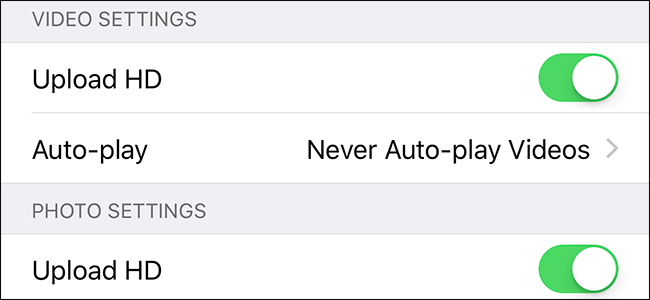يحتاج الجميع إلى العثور على نقطة اتصال Wi-Fi كل مرةفى لحظة. الجميع تقريبا لديه الفيسبوك. إذا كان لديك Facebook على هاتفك ، فيمكنك استخدامه للعثور على الشركات المحلية التي تقدم خدمة Wi-Fi عامة. إليك كيفية استخدام هذه الأداة.
تعد أداة بحث Wi-Fi على Facebook إحدى مجموعة من الميزاتتطبيقات مصغرة مضمنة قد لا تدركها حتى على هاتفك. يحتفظ Facebook بقائمة من الشركات التي تقدم نقاط اتصال Wi-Fi عامة ، والعديد منها مجاني. يتعين على الشركات أن تؤكد عبر صفحات ملفات تعريف الأعمال الخاصة بها أنها توفر شبكة Wi-Fi ، وأن تتضمن اسم شبكتها العامة. لذلك إذا وجدت شبكة Wi-Fi من خلال تطبيق Facebook ، يمكنك أن تكون متأكدًا من وجود شبكة مفتوحة بالفعل.
للعثور على أداة العثور على Wi-Fi ، افتح تطبيق Facebook وانقر على زر القائمة في الزاوية اليمنى العليا.

قم بالتمرير لأسفل إلى قسم التطبيقات. انقر فوق "رؤية الكل" ثم انقر فوق "البحث عن Wi-Fi" في القائمة.


في المرة الأولى التي تستخدم فيها خدمة البحث عن شبكة Wi-Fi ، ستحتاج إلىامنحه الإذن لاستخدام موقعك الحالي وسجل المواقع للعثور على نقاط Wi-Fi. إذا لم تتجاوز هذا ، فلن يتمكن Facebook من الوصول إلى موقعك (إلا إذا كنت قد منحت إذنًا على Facebook من خلال العديد من الطرق الأخرى التي قد يتعقبك بها) ، ولكن يمكنك إيقافها لاحقًا إذا تحتاج.
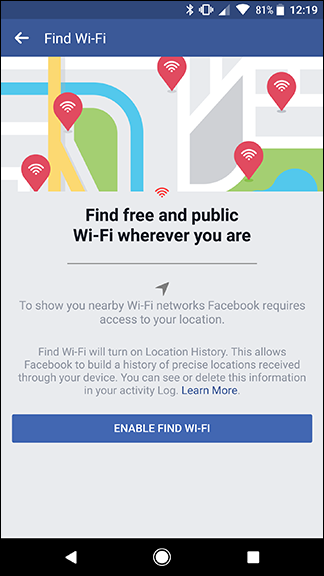
أولاً ، سترى قائمة بالشبكات من حولكالتي تقدم خدمة الواي فاي العامة. ستشاهد أيضًا ساعات المتجر واسم الشبكة ، حتى تتمكن من العثور عليها بسهولة عند الوصول إليها. يبدو أن هذه القوائم مرتبة حسب المسافة بعيدًا عن موقعك الحالي. بدلاً من ذلك ، يمكنك النقر فوق خريطة لرؤية المواقع على الخريطة واستكشاف مناطق أخرى.
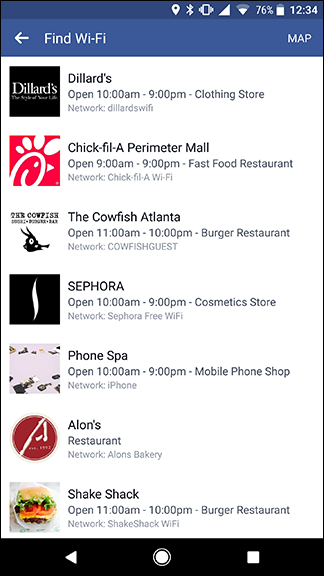
على شاشة الخريطة ، يمكنك التنقل والنقرابحث في هذه المنطقة للعثور على المزيد من مواقع Wi-Fi المتاحة. يكون هذا مفيدًا بشكل خاص إذا كنت تعرف أنك ستكون في جزء آخر من المدينة لاحقًا وتحتاج إلى العثور على مكان للعمل على الكمبيوتر المحمول. انقر على واحدة من النقاط للعثور على معلومات حول الأعمال التي تقدم خدمة الواي فاي.

لاحظ ، في حين أن هذه الشبكات قد تكون علانيةالمتاحة وفقًا لصفحة قوائم أعمالهم ، قد لا تزال بحاجة إلى طلب كلمة مرور أو الموافقة على بعض الشروط للوصول. لسوء الحظ ، لا يقدم Facebook هذه المعلومات ، ولكن يمكنك الاتصال بالنشاط التجاري أو سؤال شخص ما بداخله عندما تصل إلى هناك.
بمجرد وصولك إلى العمل ، يمكنك تسجيل الدخولشبكة Wi-Fi كما تفعل عادةً على الهاتف أو الكمبيوتر المحمول. لا يقوم Facebook تلقائيًا بتوصيلك بأي شبكات ، لكنه أداة مفيدة لاستكشاف الأماكن المفتوحة حول مدينتك.
كيفية إيقاف تشغيل البحث عن ميزة تتبع موقع شبكة Wi-Fi
دعنا نقول أنك بحاجة للعثور على شبكة Wi-Fi فيقرصة ، لكنك تفضل عدم السماح لـ Facebook بمتابعة موقعك. يمكنك تعطيل هذا في إعدادات الفيسبوك الخاص بك. للعثور على هذا ، انقر فوق رمز القائمة تمامًا كما فعلت في الخطوة الأولى أعلاه. هذه المرة ، قم بالتمرير لأسفل للعثور على إعدادات الحساب.


بعد ذلك ، انقر فوق الموقع.

في منتصف الصفحة ، سترى تبديلأن يقرأ تاريخ الموقع. تعطيل هذا التبديل. سترى مطالبة تتيح لك معرفة "تطبيقات" Facebook البسيطة التي ستفقد الوصول إليها (وبالتالي ، تلك التي لن تتمكن من الوصول إلى موقعك). انقر فوق موافق للتأكيد.


الآن ، لن يقوم Facebook بتتبع موقعك باستخدام هذه الخدمات. إذا كنت بحاجة إلى استخدام أدوات موقع Facebook مرة أخرى ، فستطلب منك منح إذن لاستخدام موقعك قبل القيام بذلك.